Ist Ihr LinkedIn-Konto eingeschränkt? So reagieren Sie 2025
Contents
Gestern fühlten Sie sich produktiv, als Sie hunderte Verbindungsanfragen und LinkedIn-Nachrichten verschickten.
Hut ab! Sie haben Ihre Arbeit gut gemacht.
Heute haben Sie Ihr LinkedIn-Konto geöffnet, um Ihre Nachrichten zu überprüfen…
Und bam!
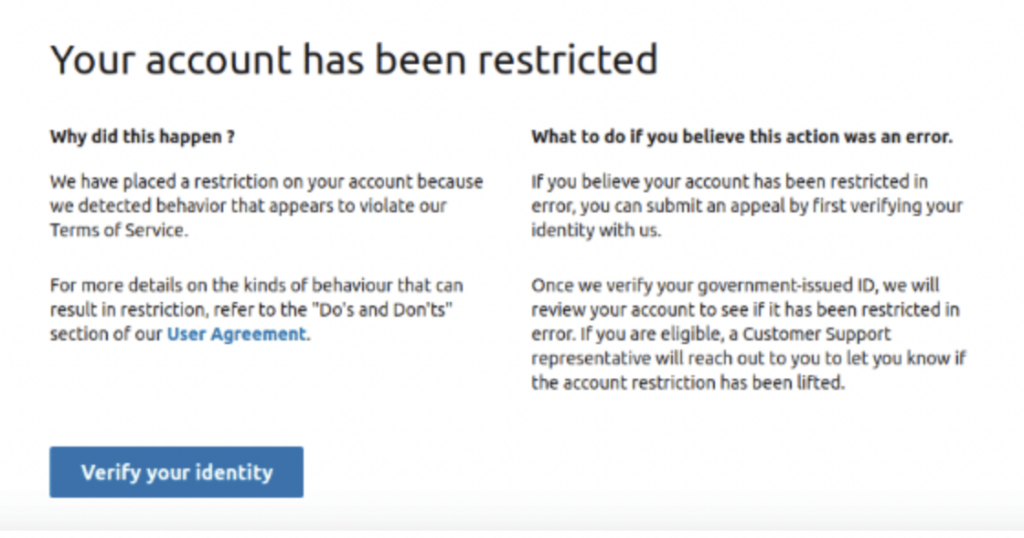
Anstatt Antwortnachrichten haben Sie dies erhalten:
“Your account has been restricted!”
Viele Menschen erleben dies, wenn sie LinkedIn übermäßig nutzen.
Machen Sie sich keine Sorgen, Sie sind nicht allein!
Heute erkläre ich Ihnen:
- Die verschiedenen Arten der LinkedIn-Kontobeschränkungen
- Warum wurde Ihr LinkedIn–Konto eingeschränkt?
- Wie Sie Ihr eingeschränktes LinkedIn-Konto wiederherstellen?
- Wie reagiert man auf eine Sperrung bei LinkedIn?
- Wie kann man Einschränkungen auf LinkedIn vermeiden?
Dieser Artikel wird Ihnen mehr über LinkedIns Grenzen verraten und Ihr Prospecting und die Pflegung Ihrer Beziehungen verbessern.
Lass uns eintauchen.
Die verschiedenen Arten der LinkedIn-Kontobeschränkungen
Je nach Strenge und Häufigkeit des Verstoßes gibt es zwei Arten von Konto-Beschränkungen, die LinkedIn verhängen kann:
- Temporäre Einschränkungen
- Permanente Einschränkungen
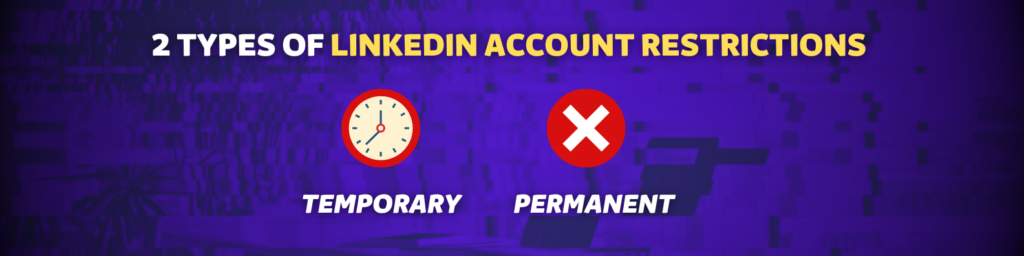
1. Temporäre Einschränkungen
Eine temporäre Einschränkung ist eine kurzfristige Suspendierung einiger oder aller Funktionen Ihres Kontos.
Diese Einschränkung dauert normalerweise einige Tage oder Wochen, je nach Art des Verstoßes.
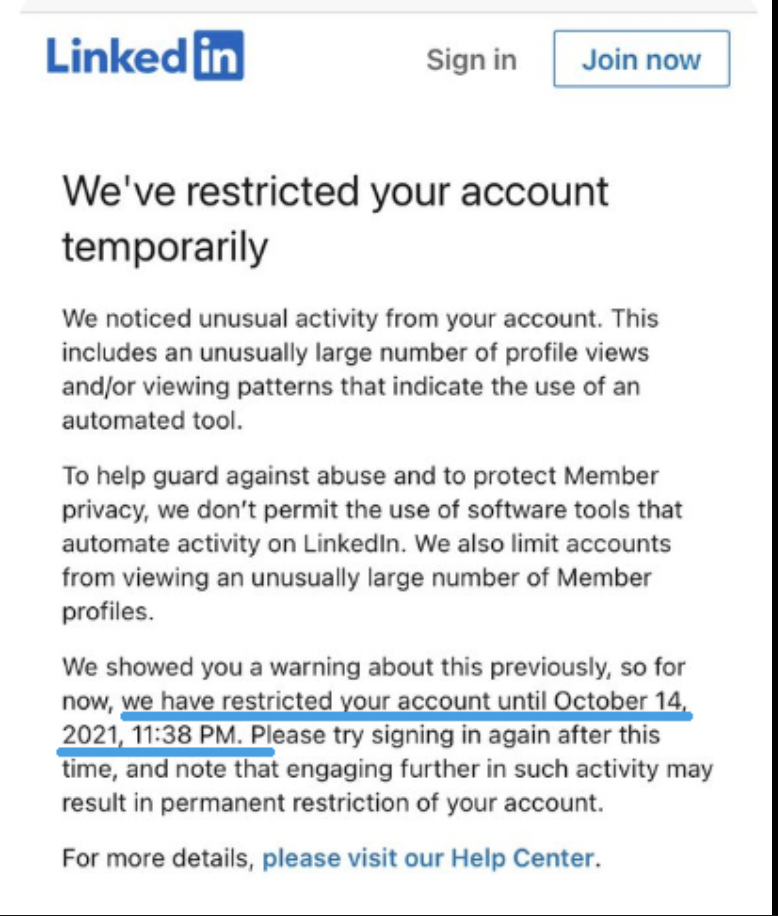
Sie werden eine E-Mail von LinkedIn erhalten, die erklärt, warum Ihr Konto eingeschränkt wurde und wie lange diese Einschränkung dauern wird.
Eine vorübergehende Einschränkung ist oft ein Warnsignal, dass Sie Ihr Verhalten ändern müssen oder das Risiko eingehen, dauerhaft gesperrt zu werden.
2. Permanente Einschränkungen
Eine permanente Einschränkungen ist die vollständige Entfernung Ihres LinkedIn-Kontos.
Dies bedeutet, dass Sie den Zugang zu Ihrem Profil, Ihren Verbindungen, Nachrichten, Inhalten und allen anderen Daten, die mit Ihrem Konto verbunden sind, verlieren.
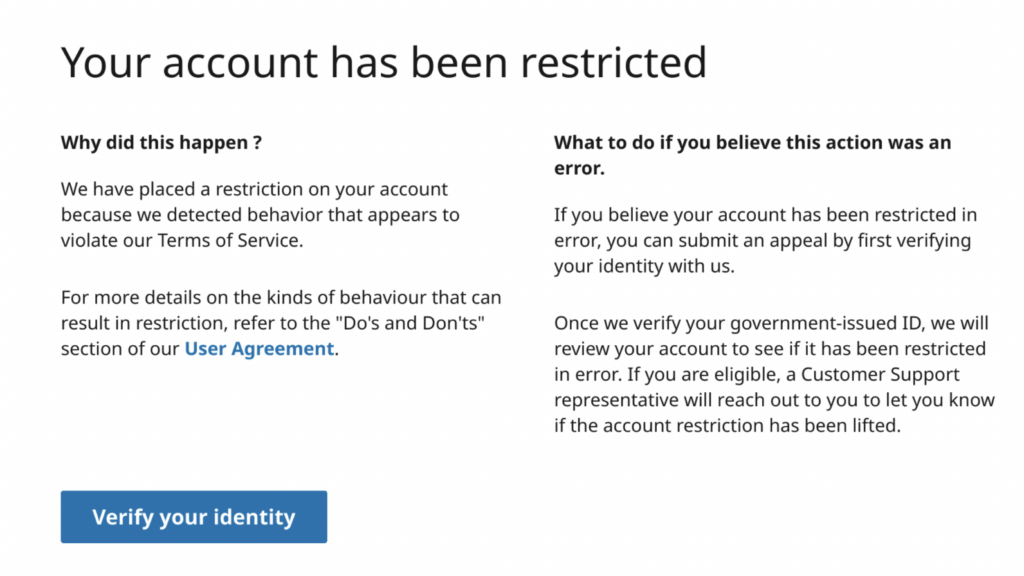
Eine permanente Einschränkung wird normalerweise für schwere oder wiederholte Verstöße gegen LinkedIns Regeln und Richtlinien verhängt.
Warum wurde Ihr LinkedIn-Konto eingeschränkt?
Da Sie nun die verschiedenen Arten von Kontoeinschränkungen auf LinkedIn kennen, werfen wir einen Blick auf einige häufige Gründe, warum sie auftreten.
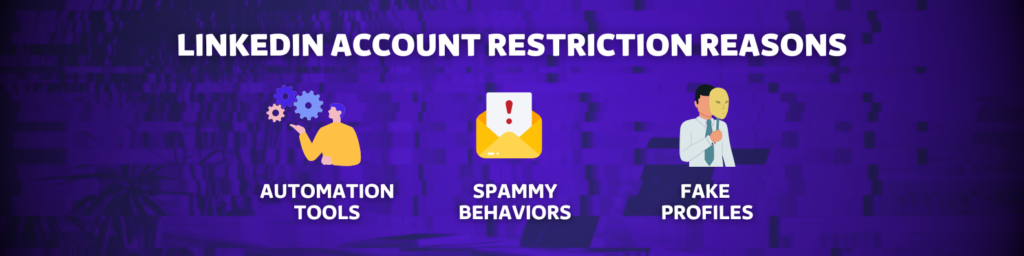
4 Hauptgründe warum Ihr LinkedIn-Konto gesperrt wurde:
- Sie haben Automatisierungstools bei LinkedIn verwendet
- Sie sind aufdringlich
- Sie haben ein gefälschtes LinkedIn-Profil erstellt
- Sie haben sensible Inhalte veröffentlicht
1. Sie haben LinkedIn-Automatisierungstools verwendet
LinkedIn erlaubt offiziell nicht die Verwendung von Automatisierungstools, die gegen die LinkedIn-Nutzervereinbarung oder die Richtlinien der Berufsgemeinschaft verstoßen.
Tools, die LinkedIn-Daten scrapen oder LinkedIns Sicherheitsmaßnahmen umgehen, sind ebenfalls verboten.
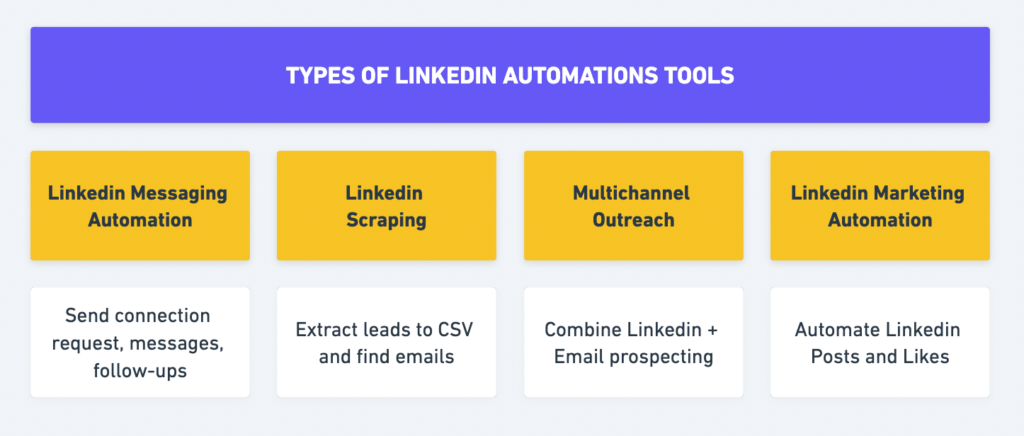
Sie können Ihnen Zeit sparen, indem sie Ihre Nachrichten automatisieren und Kontaktanfragen sowie Daten extrahieren.
Jedoch, wenn Sie diese übermäßig nutzen, wird LinkedIns Algorithmus Sie als Spammer oder Bot markieren.
Dies kann zu einer vorübergehenden oder dauerhaften Einschränkung Ihres Kontos führen.
2. Sie sind aufdringlich
Ein weiterer Grund, warum LinkedIn-Konten gesperrt werden, ist Spamming.
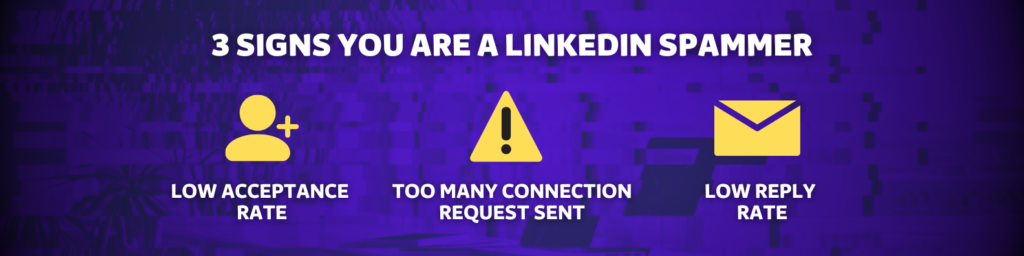
Einige Beispiele für Spam-Verhalten sind:
- Sie senden zu viele Verbindungsanfragen
- Sie haben eine niedrige Akzeptanzrate
- Sie haben eine niedrige Antwortrate
1. Sie senden zu viele Verbindungsanfragen
LinkedIn hat ein Limit von 100 Kontaktanfragen pro Woche eingeführt.
Wenn Sie mehr versenden möchten, werden Sie diese Nachricht sehen.
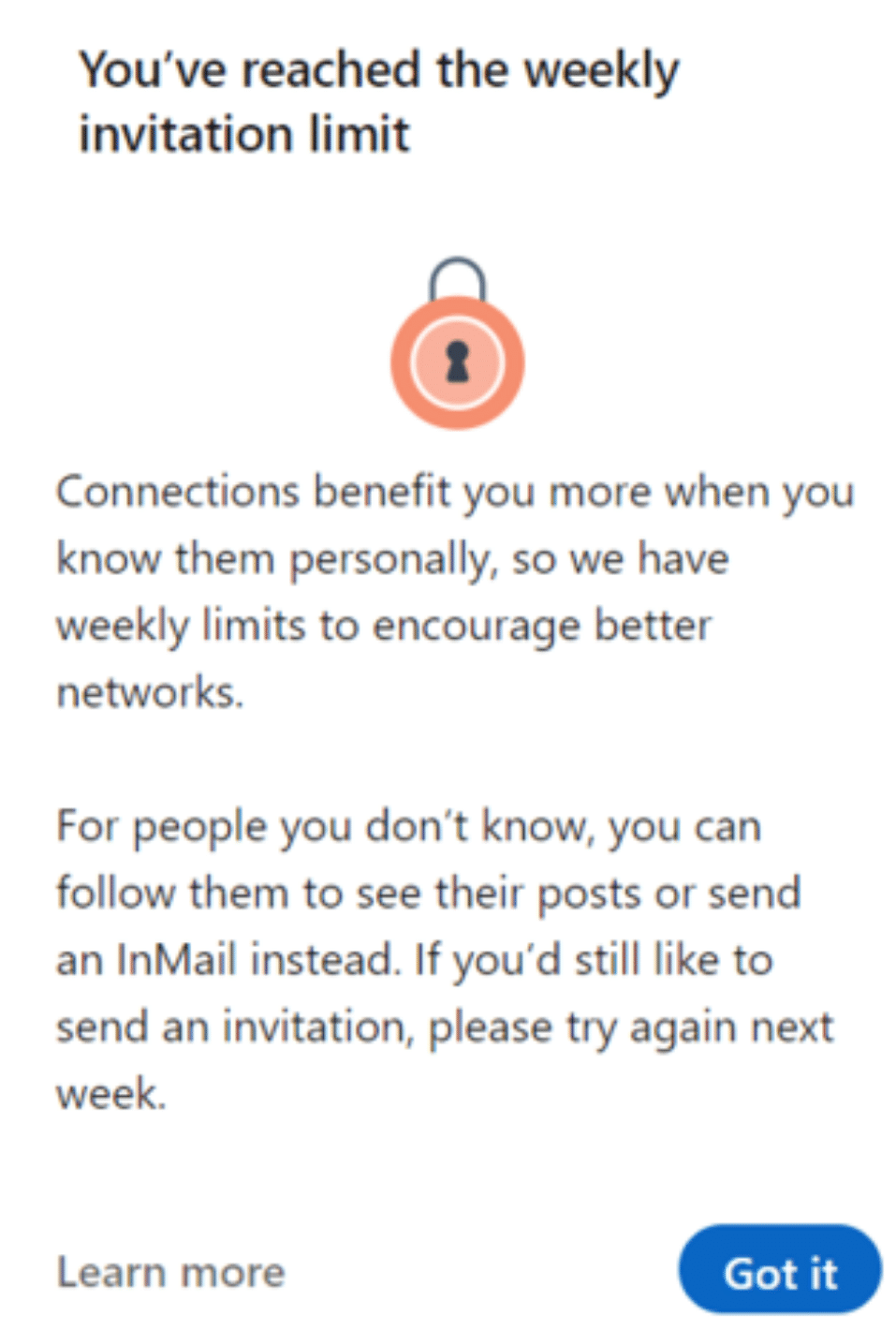
Falls Sie dieser Nachricht keine Beachtung schenken und weiterhin Verbindungsaufforderungen senden, kann dies zu einer Kontosperrung führen.
Glücklicherweise gibt es einige Möglichkeiten, das Limit für LinkedIn-Kontaktanfragen zu umgehen.
In diesem Video teile ich einige Techniken:
2. Sie haben eine niedrige Akzeptanzrate
Wenn die meisten Personen, denen Sie Verbindungseinladungen senden, diese ignorieren oder ablehnen, könnte LinkedIn Sie als Spammer oder Bot betrachten.
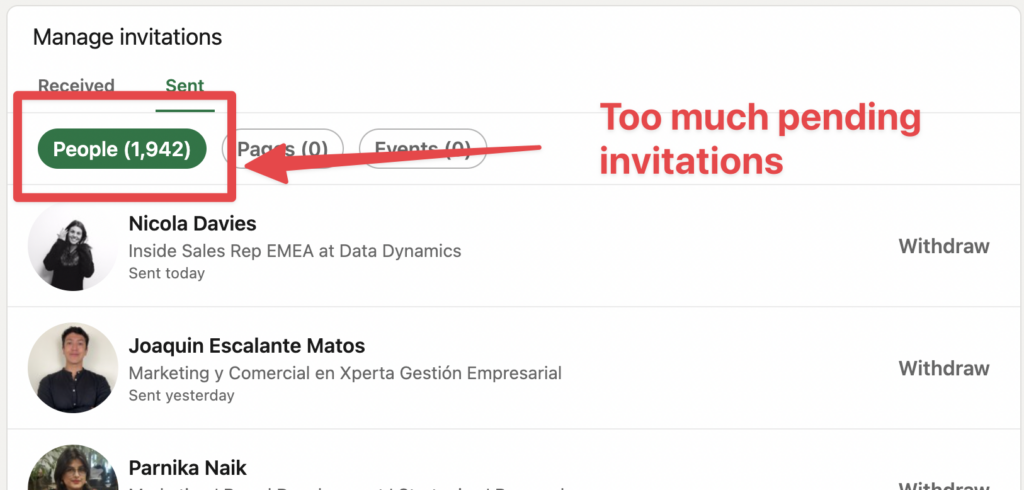
Eine niedrige Akzeptanzrate kann auch die Sichtbarkeit und das Ranking Ihres Profils auf der Plattform beeinträchtigen.
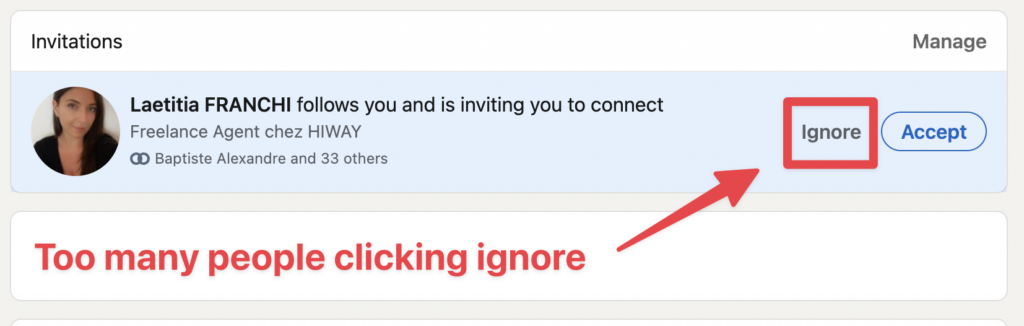
Es ist noch schlimmer, wenn sie nach dem Klicken auf “Ignore” auf “I don’t know this person“ klicken.
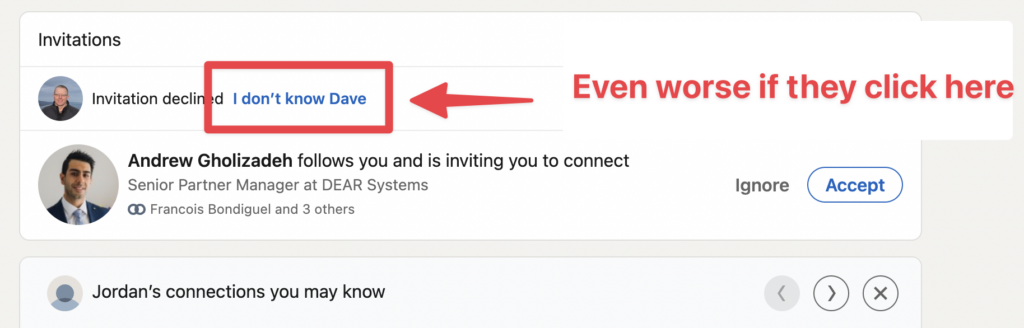
Es ist ein zweites Zeichen und eine Bestätigung für LinkedIn, dass Ihre Verbindungsanfrage nicht personalisiert war.
Sie sollten eine Akzeptanzrate von mindestens 20% anstreben.
3. Sie haben eine niedrige Antwortrate
LinkedIn berücksichtigt die Annahmequote von Verbindungsanfragen und die Antwortrate auf Direktnachrichten.
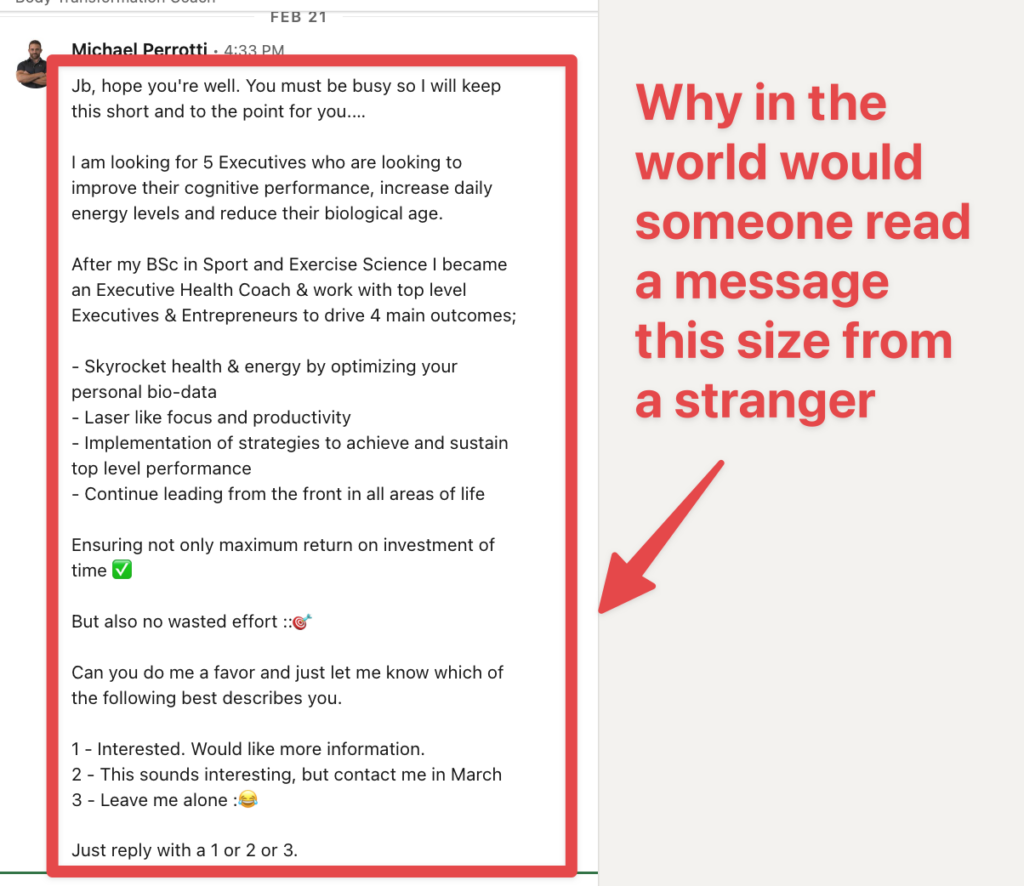
Deshalb ist es wirklich wichtig, an der Personalisierung Ihrer LinkedIn-Nachrichten zu arbeiten. (Artikel-Link zu hyper-personalisierten Nachrichten)
Wenn Sie viele Nachrichten senden und niemand antwortet, riskieren Sie, im LinkedIn-Gefängnis zu landen.
3. Sie haben ein gefälschtes LinkedIn-Profil erstellt
Der dritte Grund, warum LinkedIn-Konten gesperrt werden, ist die Erstellung von falschen Profilen.
Dies ist schlichtweg eine illegale Aktivität gemäß LinkedIns Nutzerrichtlinien.
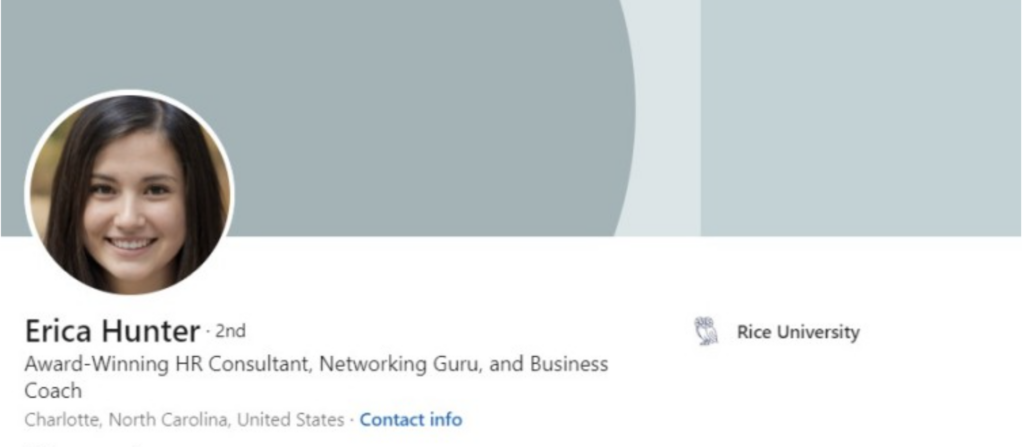
LinkedIn duldet keine gefälschten Profile und betrachtet sie als schweren Verstoß gegen seine Nutzervereinbarung und Richtlinien für professionelle Communitys.
Wenn LinkedIn feststellt, dass Sie ein gefälschtes Profil erstellt oder verwendet haben, kann Ihr Konto dauerhaft eingeschränkt und gelöscht werden.

Mit der Entwicklung der KI hat LinkedIn sogar Werkzeuge entwickelt, um KI-generierte LinkedIn-Profilbilder zu erkennen.
4. Sie haben sensible Inhalte gepostet
LinkedIns Regeln gelten auch für das, was Sie veröffentlichen; Ihr Konto kann gesperrt werden, wenn Sie diese Regeln nicht befolgen.
Wenn Sie etwas Sensibles posten, wie Dinge, die mit Terrorismus, extremer Gewalt oder unangemessenem Inhalt zusammenhängen, könnte es sein, dass sie Sie nur einmal sperren.
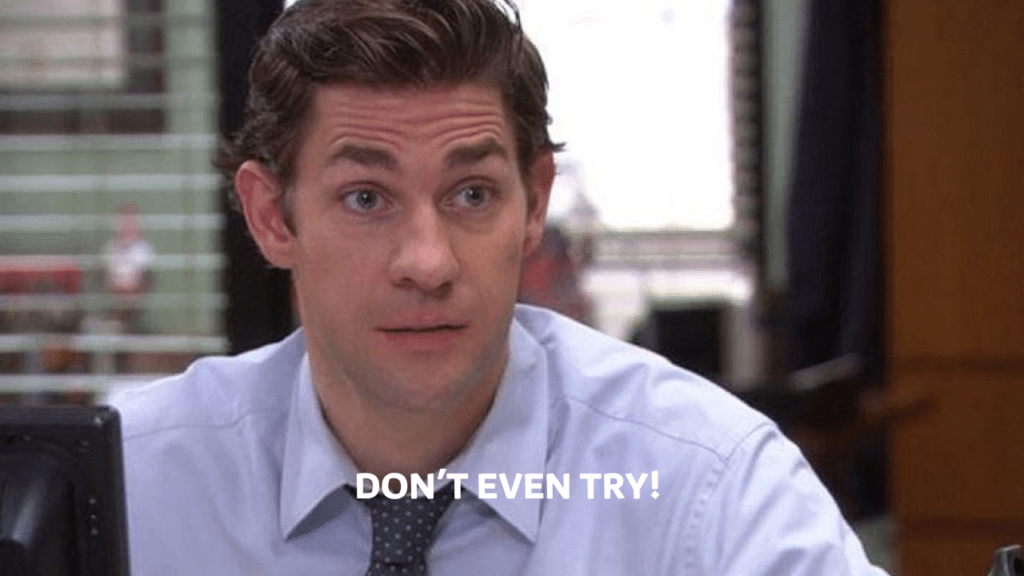
Wenn Ihr Konto gesperrt ist, weil LinkedIn denkt, dass Sie die Regeln verletzt haben, können Sie sich einloggen und den angezeigten Schritten folgen, um sie zu bitten, die Sache erneut zu prüfen.
Sie werden sich das noch einmal ansehen und Ihnen mitteilen, was sie entscheiden.
Wie stelle ich mein eingeschränktes LinkedIn-Konto wieder her?
Wenn Ihr LinkedIn-Konto eingeschränkt wurde, geraten Sie nicht in Panik.
Es gibt einige Schritte, die Sie unternehmen können, um es zu entsperren und wieder Zugriff auf Ihr Konto zu erhalten.
Sie können diese 3 Dinge tun, um Ihr LinkedIn-Konto freizuschalten:
- Erstellen Sie kein neues LinkedIn-Konto
- Vervollständigen Sie den Prozess der Identitätsverifizierung
- Kontaktieren Sie LinkedIns Kundensupport
1. Erstellen Sie kein neues LinkedIn-Konto
Zuerst sollten Sie kein neues LinkedIn-Konto mit einer anderen E-Mail-Adresse oder Telefonnummer erstellen.
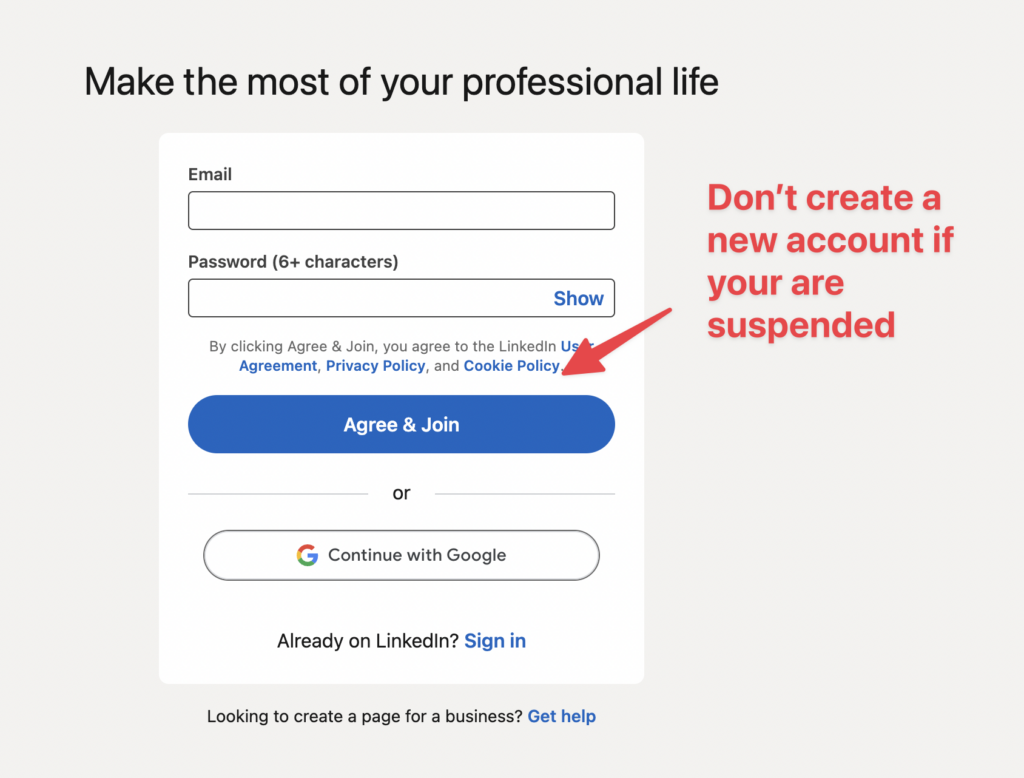
Dies mag wie eine einfache Lösung erscheinen, aber es ist aus mehreren Gründen eine schlechte Idee:
- Sie werden alle Daten und Verbindungen von Ihrem ursprünglichen Konto verlieren.
- Sie müssen von Grund auf neu beginnen und Ihr Profil und Netzwerk neu aufbauen.
- Sie werden gegen LinkedIns Regel verstoßen, dass jede Person nur ein Konto haben darf.
- Sie riskieren, dass beide Ihre Konten dauerhaft gesperrt werden.
LinkedIn verfügt über ausgefeilte Werkzeuge und Methoden, um mehrere Konten, die von derselben Person oder von der selben IP-Adresse erstellt wurden, zu erkennen.
Wenn Sie ein neues Konto erstellen, während Ihr ursprüngliches Konto eingeschränkt ist, könnte LinkedIn dies als Zeichen betrügerischer Aktivitäten ansehen und beide Konten löschen.
2. Vervollständigen Sie den Prozess der Identitätsverifizierung
Das Zweite, was Sie tun sollten, ist den Identitätsverifizierungsprozess, den LinkedIn von Ihnen verlangen könnte, abzuschließen.
Dieser Prozess soll verifizieren, dass Sie auch wirklich die Person sind, die Sie vorgeben zu sein und dass Sie kein gefälschtes Profil oder ein Automatisierungstool verwenden.
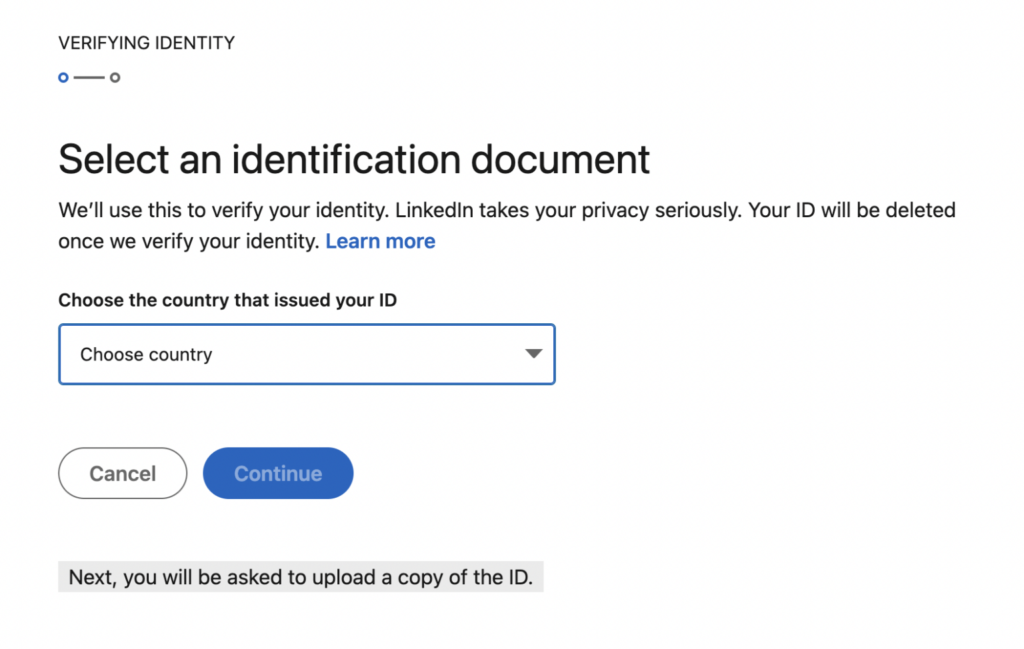
Um Ihre Identität zu überprüfen, kann LinkedIn Sie bitten, ein klares Foto Ihres gültigen, von der Regierung ausgestellten Ausweises, Führerscheins oder Reisepasses hochzuladen.
Sie müssen möglicherweise auch auf einen Verifizierungscode zugreifen, der an Ihre E-Mail-Adresse oder Telefonnummer gesendet wurde, die mit Ihrem Konto verknüpft ist.

Um Ihre Identität erfolgreich zu verifizieren, stellen Sie sicher, dass Ihr Ausweisfoto klar und lesbar ist und mit den Informationen in Ihrem Profil übereinstimmt.
Stellen Sie außerdem sicher, dass Sie Zugriff auf die E-Mail-Adresse oder Telefonnummer haben, die Sie zur Registrierung bei LinkedIn verwendet haben.
3. Kontaktieren Sie LinkedIns Kundensupport
Das Dritte, was Sie tun sollten, ist den LinkedIn-Support zu kontaktieren, falls der Identitätsverifizierungsprozess nicht funktioniert oder wenn Sie Fragen oder Bedenken bezüglich der Einschränkung Ihres Kontos haben.
Kontaktieren Sie das LinkedIn-Supportteam über deren Help Center oder reichen Sie ein Ticket ein.
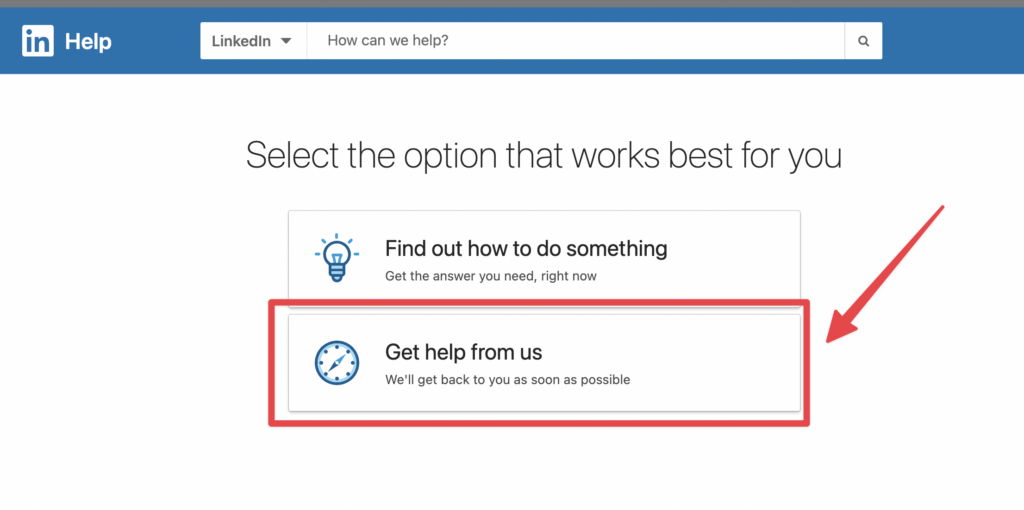
Der LinkedIn-Support wird Ihren Fall überprüfen und sich innerhalb von einigen Tagen oder Wochen bei Ihnen melden, abhängig von den eingehenden Anfragen.
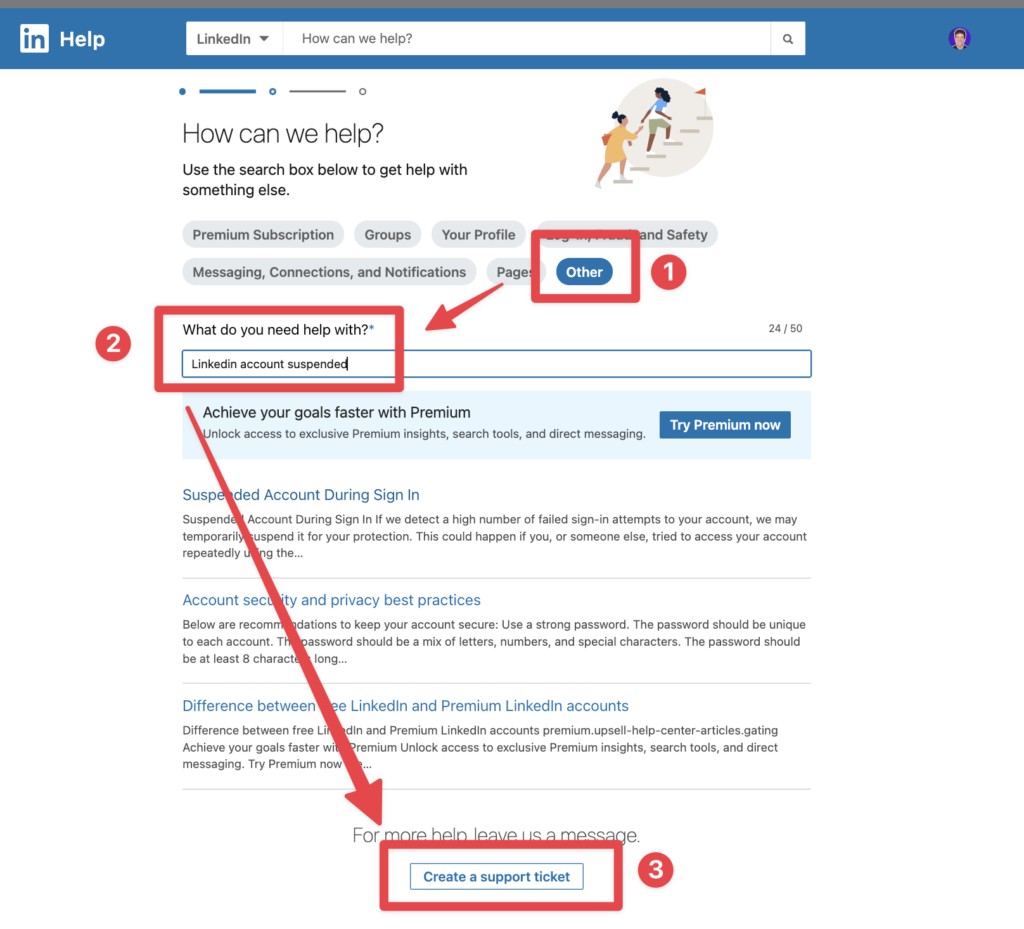
Sie könnten Sie um weitere Informationen oder Beweise bitten, oder sie könnten sich entscheiden, die Beschränkung aufzuheben oder beizubehalten.
Wenn sie die Beschränkung aufheben, können Sie wieder auf Ihr Konto zugreifen.
Wenn sie es aufrechterhalten, müssen Sie ihre Entscheidung akzeptieren und weitermachen.
Wie reagiert man nach einer Sperrung bei LinkedIn?
Wenn es Ihnen gelingt, Ihr Konto nach einer Einschränkung zu entsperren, herzlichen Glückwunsch!
Sie haben Ihr Konto erfolgreich wiederhergestellt und es vermieden, wertvolle Daten und Kontakte zu verlieren.
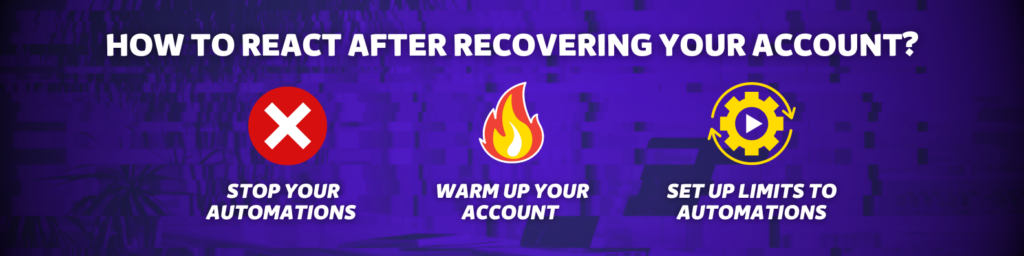
Allerdings bedeutet das nicht, dass Sie zu Ihren alten Gewohnheiten zurückkehren und das Risiko eingehen können, erneut eingeschränkt zu werden.
Sie müssen einige Maßnahmen ergreifen, um nach einer Sperre zu reagieren und zu verhindern, dass es wieder passiert.
3 Dinge, die man nach der Aufhebung einer LinkedIn-Sperre tun sollte:
- Beenden Sie Ihre LinkedIn-Automatisierung
- Wärmen Sie Ihr Konto auf
- Richten Sie sichere Automatisierungsgrenzen ein
1. Beenden Sie Ihre LinkedIn-Automatisierung
Das Erste, was Sie nach einer Sperre tun sollten, ist, die Verwendung jeglicher Automatisierungstools, die Sie zuvor genutzt haben, für mindestens eine Woche einzustellen.
Dies umfasst jede Software, Dienstleistung, Browsererweiterung oder jedes Skript, das Ihre Aufgaben auf LinkedIn automatisiert.
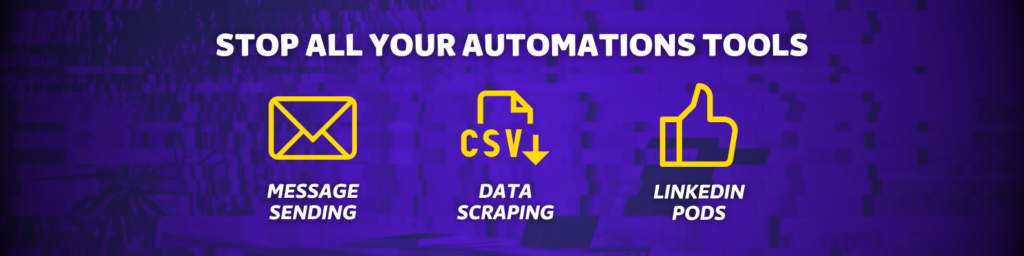
Auch wenn Sie denken, dass das Tool sicher oder konform mit LinkedIns Regeln ist, ist es besser, auf Nummer sicher zu gehen und es ganz zu vermeiden.
Die Verwendung von Automatisierungstools nach einem Verbot kann die Wahrscheinlichkeit erneut eingeschränkt zu werden erhöhen, da LinkedIn Ihr Konto genauer überwachen wird und verdächtige Aktivitäten erkennen kann.
Auf diese Weise werden Sie es vermeiden, gesperrt zu werden und Ihre Ergebnisse und Erfolge auf LinkedIn verbessern.
2. Wärmen Sie Ihr Konto auf
Das Zweite, was Sie nach einer Sperre tun sollten, ist Ihr Konto schrittweise und sorgfältig zu aktivieren.
Das bedeutet, dass Sie mit einem niedrigen Volumen und einer niedrigen Frequenz an LinkedIn-Aktivitäten beginnen und diese nach und nach steigern sollten.
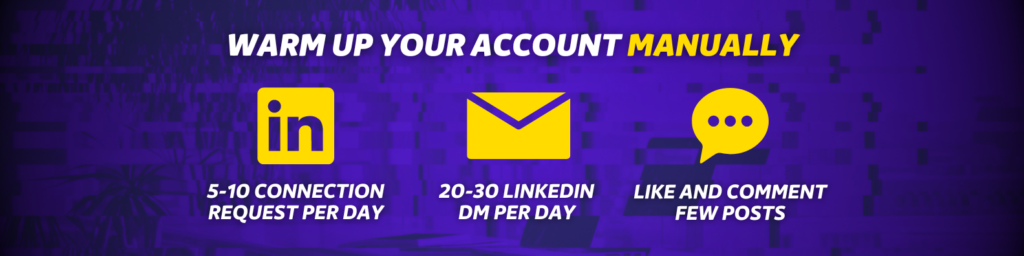
Dies wird Ihnen helfen, das Auslösen des LinkedIn-Algorithmus zu vermeiden und zu zeigen, dass Sie ein echtes und aktives Mitglied der Plattform sind.
- Schicken Sie täglich 5-10 manuelle Kontaktanfragen an Personen, die diese wahrscheinlich annehmen werden.
- Senden Sie 20–30 Nachrichten manuell an Ihre bestehenden oder neuen Kontakte, die Ihre Anfragen akzeptiert haben.
- Liken, kommentieren oder teilen Sie täglich einige Beiträge, die mit Ihrer Branche oder Nische in Verbindung stehen.
Während Sie Ihr Konto aktivieren, können Sie schrittweise die Anzahl der Kontaktanfragen, Nachrichten und Interaktionen pro Tag erhöhen, bis Sie die inoffiziellen, aber bekannten LinkedIn-Limits erreichen:
- 100 Verbindungsanfragen pro Tag
- 150 Nachrichten pro Tag
Was das LinkedIn-Scraping betrifft, ist es besser, Ihre Extraktion für eine Woche vollständig zu stoppen und dann schrittweise zu steigern:
- 10 Profile pro Tag bei LinkedIns einfachen Suche
- 100 Profile pro Tag auf Sales Navigator
3. Richten Sie sichere Automatisierungsgrenzen ein
Das Dritte, was Sie nach einer Sperre tun sollten, ist, sichere Grenzen für Ihre Automatisierungstools festzulegen, falls Sie sich entscheiden, diese wieder zu verwenden.
Persönlich verwende ich LaGrowthMachine, welches ich empfehle, weil ich seit 2 Jahren keine Warnung erhalten habe.
Einige der besten Praktiken für die sichere Nutzung von Automatisierungstools sind:
- Wählen Sie ein renommiertes und zuverlässiges LinkedIn-Prospecting-Tool
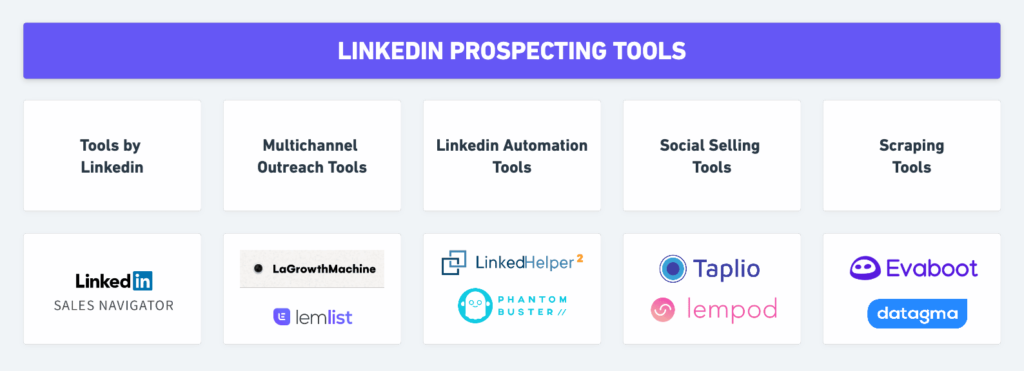
- Verwenden Sie ein Tool, das menschliches Verhalten mit zufälligen Verzögerungen und Intervallen zwischen den Aktionen nachahmt.
- Verwenden Sie ein Tool, das Ihnen ermöglicht, die Automatisierung zu stoppen oder zu pausieren, wenn LinkedIn ungewöhnliche Aktivitäten feststellt oder eine Captcha-Anfrage sendet.
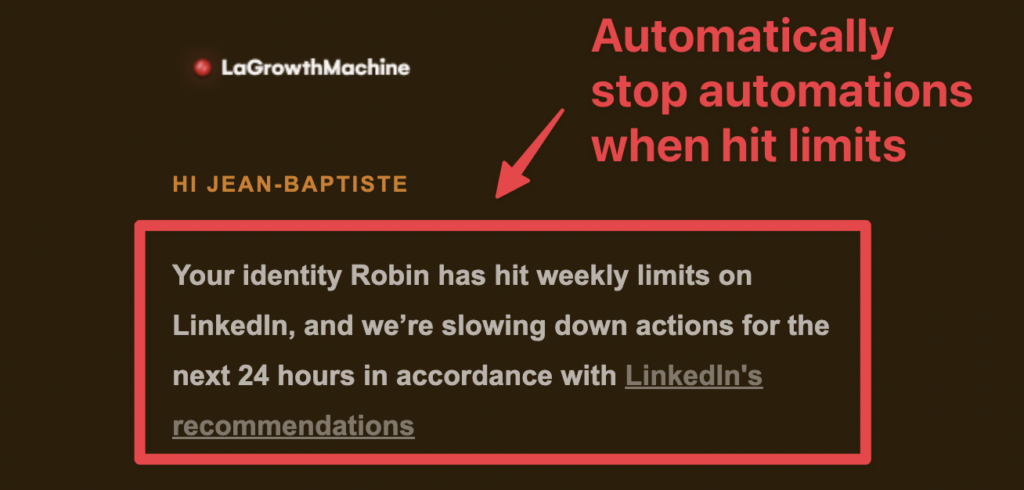
- Verwenden Sie ein Tool, das Ihnen ermöglicht, die Einstellungen und Parameter der Automatisierung nach Ihren Bedürfnissen und Zielen anzupassen.
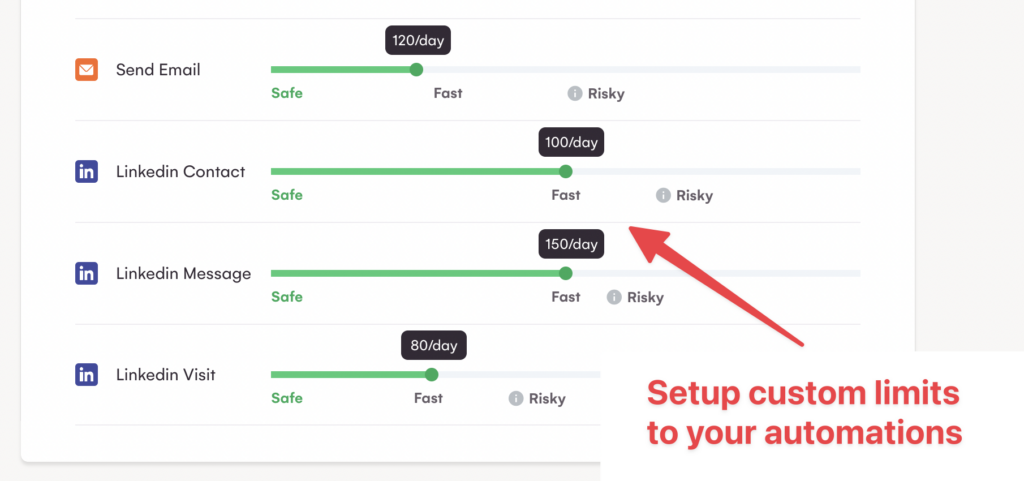
- Verwenden Sie ein Tool mit einem Dashboard oder einem Bericht, der den Fortschritt und die Ergebnisse der Automatisierung anzeigt.
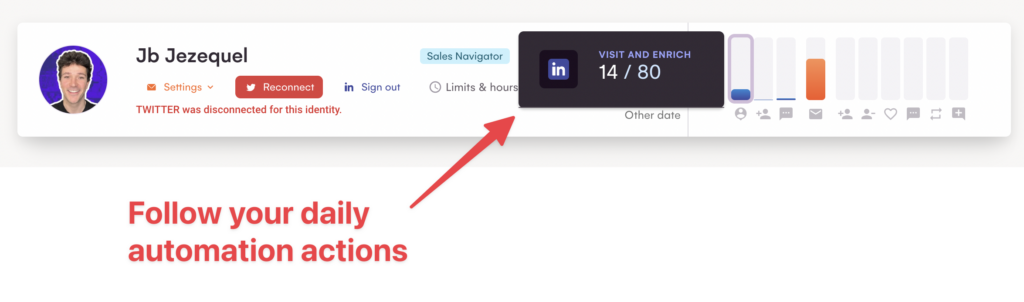
- Beschränken Sie die Automatisierung auf die Bürozeiten.
- Beschränken Sie die Automatisierung auf Wochenenden.
- Bleiben Sie unter den zuvor erwähnten LinkedIn-Limits.
Durch das Einrichten sicherer Grenzen für Ihre Automatisierungstools werden Sie das Risiko, erneut eingeschränkt zu werden, verringern und die Qualität und Wirksamkeit Ihrer Automatisierung verbessern.
Wie vermeidet man Einschränkungen auf LinkedIn?
Ist Ihr Konto wieder aktiv?
Super, Sie haben einen großartigen Job beim Wiederherstellen und Instandsetzen geleistet.
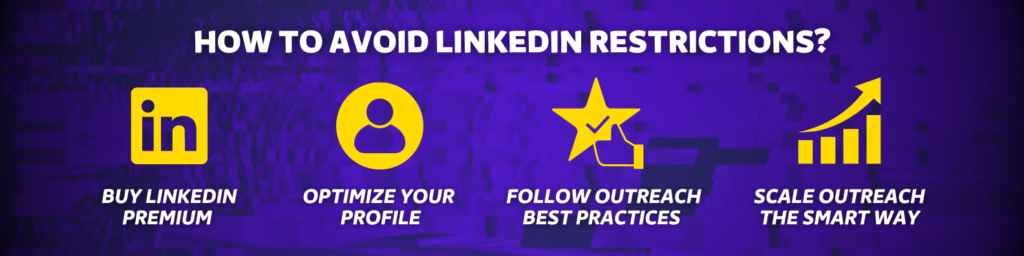
Es ist Zeit, einige vorbeugende Maßnahmen zu ergreifen, um eine neue LinkedIn-Einschränkung zu vermeiden und Ihr Konto dauerhaft sicher und geschützt zu halten.
Hier sind 5 Methoden, um LinkedIn-Beschränkungen zu vermeiden:
- Kaufen Sie LinkedIn Premium
- Optimieren Sie Ihr LinkedIn-Profil
- Befolgen Sie die besten Praktiken für das LinkedIn-Outreach
- Skalieren Sie das LinkedIn-Outreach auf intelligente Weise
1. Kaufen Sie LinkedIn Premium
Eine der präventiven Maßnahmen, die Sie ergreifen können, um eine neue LinkedIn-Beschränkung zu vermeiden, ist die Anschaffung von LinkedIn Premium.
Es ist einfach: wenn Sie LinkedIn Geld geben, lassen sie Sie in Ruhe.
Wir führen ein Experiment bei Evaboot durch, in dem wir denselben Prospecting-Sequenzer mit 2 Konten programmieren:
- Ein kostenloses Konto
- Und ein Premium-Konto (Sales Navigator)
Nach einer Woche des Prospecting:
- Das kostenlose Konto wurde gesperrt.
- Nichts ist mit dem Premium-Konto passiert.
Ein LinkedIn-Premium-Abonnement zu beschaffen, ist ein einfacher Weg zur Steigerung:
- Der Anzahl der Verbindungsanfragen, die Sie senden können.
- Der Anzahl der Nachrichten, die Sie senden können.
- Der Anzahl der Leads, die Sie extrahieren können.
Wenn Sie das Budget haben und Ihr Konto sichern möchten, dann sollten Sie es tun.
Das versteht sich von selbst.
2. Optimieren Sie Ihr LinkedIn-Profil
Eine weitere vorbeugende Maßnahme, die Sie ergreifen können, um eine neue LinkedIn-Beschränkung zu vermeiden, ist Ihr LinkedIn-Profil zu optimieren.
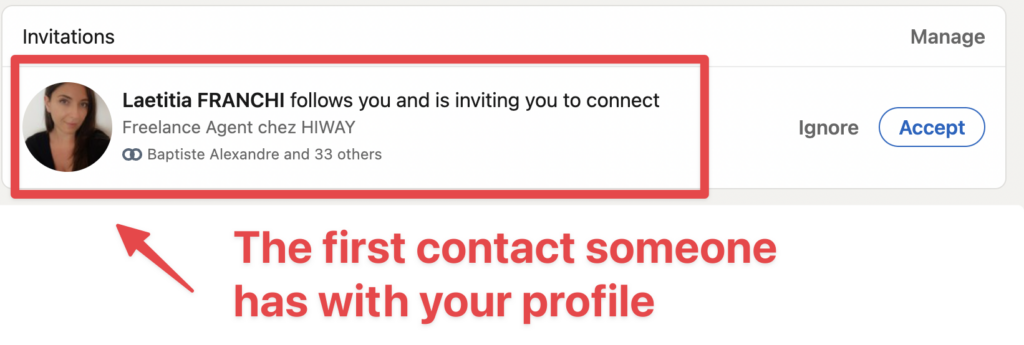
Ihr Profil optimieren bedeutet, es so vollständig, genau und professionell wie möglich zu gestalten, um Ihre Akzeptanzrate zu erhöhen.
Einige Möglichkeiten, Ihr Profil zu optimieren, sind:
- Fügen Sie ein professionelles Foto hinzu, das Ihr Gesicht deutlich zeigt und Ihre Persönlichkeit widerspiegelt.
- Fügen Sie eine auffällige Überschrift hinzu, die zusammenfasst, wer Sie sind, was Sie tun und was Sie bieten.
- Fügen Sie eine überzeugende Zusammenfassung hinzu, die Ihre Geschichte erzählt, Ihre Erfolge hervorhebt und Ihre Fähigkeiten präsentiert.
- Fügen Sie Ihrem Abschnitt relevante Details zu Ihrer Erfahrung hinzu, wie Ihre Rollen, Verantwortlichkeiten, Erfolge und Schlüsselwörter.
- Fügen Sie Ihrem Abschnitt relevante Details zu Ihrer Ausbildung hinzu, wie Ihre Abschlüsse, Haupt- und Nebenfächer, Auszeichnungen und Aktivitäten.
- Fügen Sie relevante Bestätigungen und Empfehlungen von Ihren Verbindungen hinzu, die Ihre Fähigkeiten und Expertise bestätigen.
Nehmen Sie sich die Zeit, all diese Schritte zu durchlaufen, und Sie können sicher sein, dass Ihre Akzeptanzrate steigen wird.
Dann wird es weniger wahrscheinlich sein, dass Ihr LinkedIn-Konto gesperrt wird.
3. Befolgen Sie die besten Praktiken für das LinkedIn-Outreach
Ein häufiger Fehler, den viele Menschen bei der Nutzung von LinkedIn machen, ist das Senden von Verbindungsanfragen mit generischen, spamartigen oder irrelevanten Notizen.
Dies senkt Ihre Akzeptanzrate.
Daher ist das Senden von Verbindungsanfragen ohne Notizen ein einfacher Trick, um eine Einschränkung Ihres LinkedIn-Kontos zu vermeiden.
Dies wird Ihre Anfragen natürlicher und weniger aufdringlich erscheinen lassen und Ihnen Zeit und Mühe sparen.
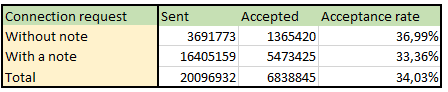
Eine von Waalaxy durchgeführte Studie hat das mit Daten bewiesen.
Achten Sie auch darauf, eine hohe Antwortrate auf Ihre LinkedIn-Anwerbungsnachrichten zu erhalten.
Machen Sie Ihre Nachrichten kurz, einfach und persönlich.
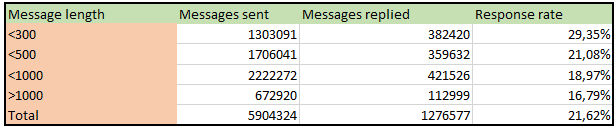
Die Waalaxy-Studie zeigte ebenfalls, dass kürzere Nachrichten tendenziell mehr Antworten erhielten.
Seien Sie relevant und kommen Sie direkt zur Sache.
Ihr Interessent wird Ihnen dafür danken.
4. Skalieren Sie das LinkedIn-Outreach auf intelligente Weise
Einige Strategien und Werkzeuge können Ihnen helfen, mehr Personen zu erreichen und auf LinkedIn mehr Leads zu generieren, ohne LinkedIns Regeln oder Richtlinien zu verletzen.
4 Wege zur Skalierung Ihrer LinkedIn-Ansprache:
- Senden Sie InMail-Nachrichten
- Kontaktieren Sie offene Profile
- Verwenden Sie mehrere LinkedIn-Konten
- Senden Sie Nachrichtenanfragen
1. Senden Sie InMail-Nachrichten
InMail-Nachrichten sind Nachrichten, die Sie an jeden auf LinkedIn senden können, ohne eine Verbindung herzustellen.
Allerdings benötigen Sie ein LinkedIn-Premium-Abonnement, wie ein Sales-Navigator-Konto, um diese Funktion zu nutzen.
Sie haben auch eine begrenzte Anzahl an InMail-Guthaben pro Monat (je nach Ihrem Tarif):
- 10 pro Monat mit LinkedIn Premium Business
- 50 pro Monat mit Sales Navigator
- 120 pro Monat mit Recruiter Lite
So erhöhen Sie die Anzahl der Nachrichten, die Sie monatlich senden können, ohne Ihr LinkedIn-Konto zu gefährden.
2. Kontaktieren Sie offene Profile
Offene Profile sind LinkedIn-Nutzer, die die Einstellung “Open Profile” aktiviert haben, die es jedem auf LinkedIn ermöglicht, ihnen kostenlos eine Nachricht zu senden.
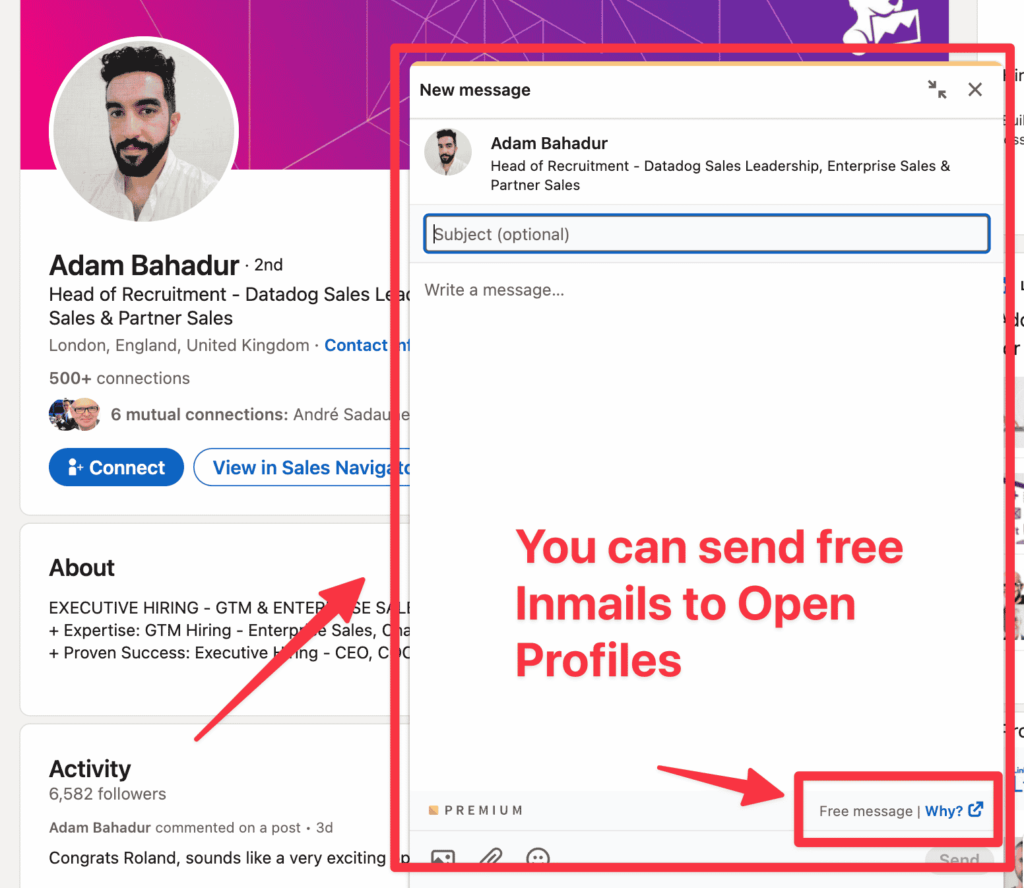
Sie müssen keine InMail-Kredite verwenden, um sie zu kontaktieren.
Sie können offene Profile identifizieren, indem Sie auf “More“und dann auf “Message” klicken.
Wenn die Nachricht im gelben Kasten erscheint, bedeutet das, dass es ein offenes Profil ist
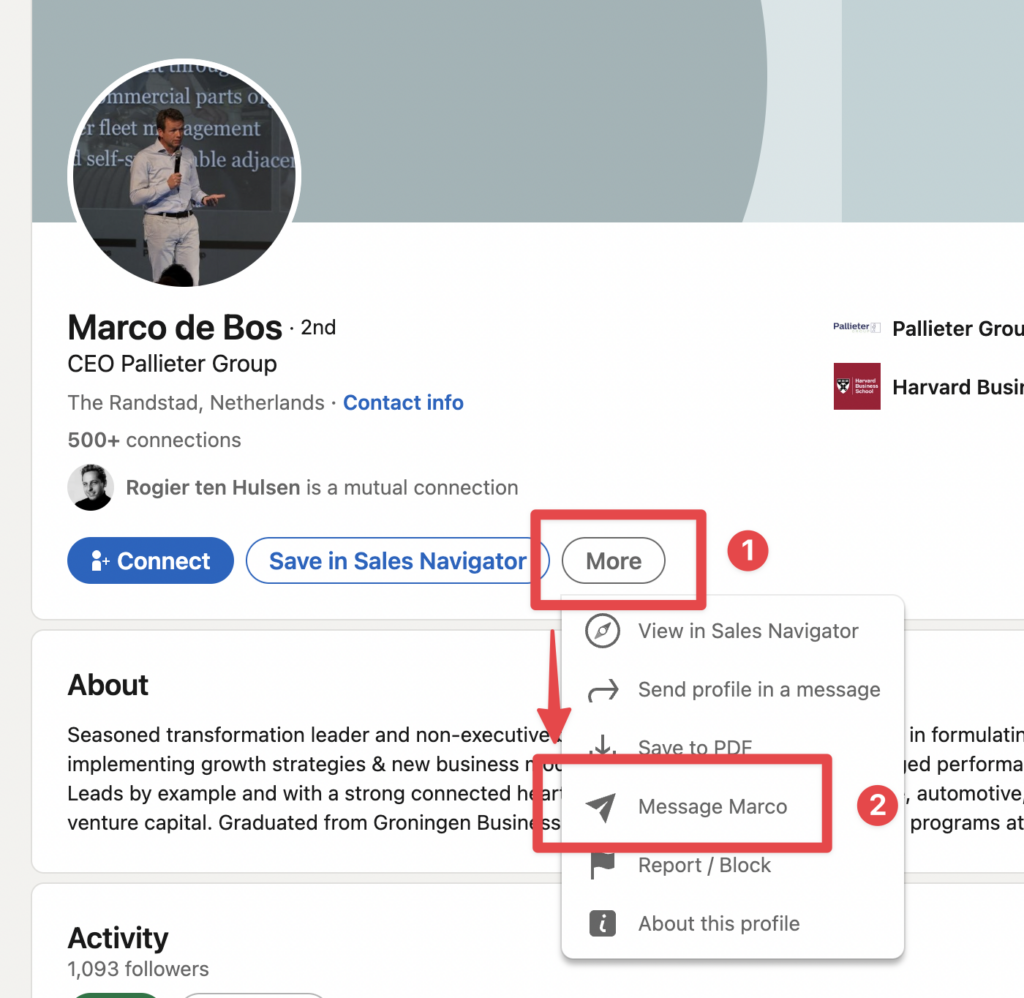
Sie senden bis zu 800 offene InMails pro Monat.
Das ist eine weitere großartige Möglichkeit, Ihr LinkedIn-Outreach ohne das Risiko einer Kontosperrung zu skalieren.
3. Verwenden Sie mehrere LinkedIn-Konten
Sie können mehrere LinkedIn-Konten verwenden, um Ihre Reichweite zu erhöhen und zu vermeiden, dass Ihr Konto eingeschränkt wird.
Bevor Sie daran denken, irgendein gefälschtes Profil zu erstellen, fragen Sie Ihren Mitgründer oder Kollegen, ob es für sie in Ordnung wäre, ihr LinkedIn-Konto zu automatisieren.
Sie sollten auch unterschiedliche Email-Adressen, Telefonnummern und Proxies für jedes Konto verwenden, um eine Erkennung oder Markierung durch LinkedIn zu vermeiden.
4. Senden Sie LinkedIn-Nachrichtenanfragen
Eine weitere Möglichkeit, Ihre LinkedIn-Reichweite zu skalieren, besteht darin, LinkedIn-Nachrichtenanfragen zu senden.
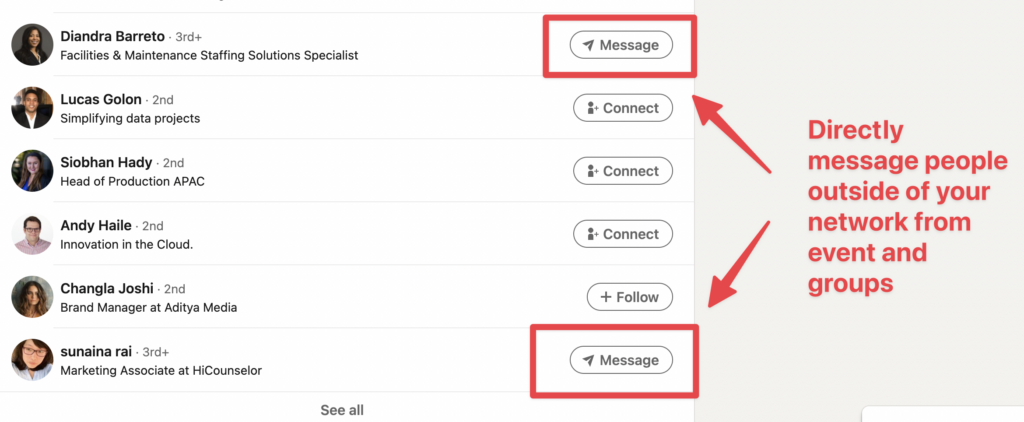
Nachrichtenanfragen sind Direktnachrichten, die Sie an Gruppenmitglieder und Veranstaltungsteilnehmer senden können, ohne mit ihnen verbunden zu sein.
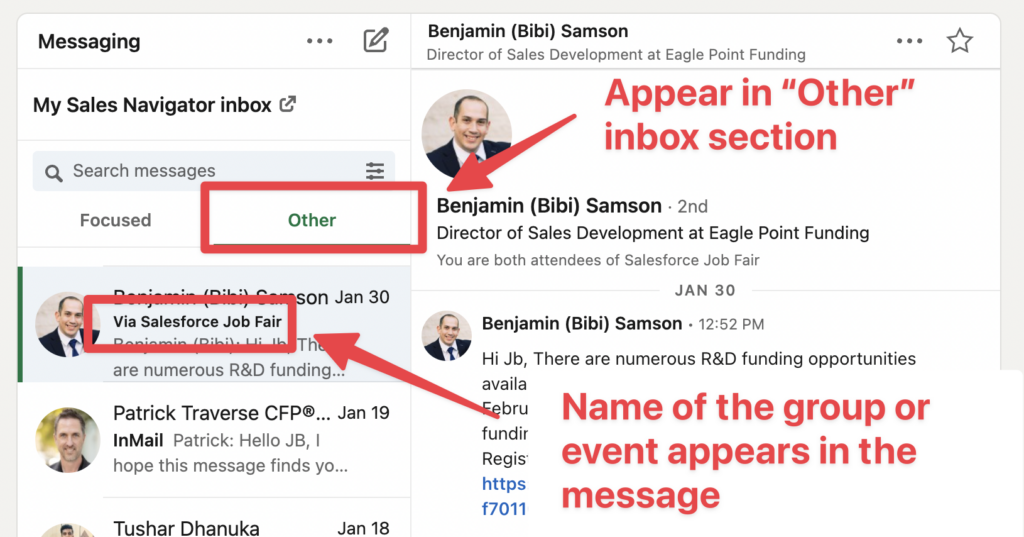
Sie werden im Abschnitt “Other” des Posteingangs unter dem Namen der Gruppe oder des Events erscheinen.
Diese Nachrichten werden nicht auf das Tageslimit von 150 LinkedIn-DMs angerechnet.
Sie können bis zu 200 Nachrichtenanfragen pro Woche senden, was eine weitere Möglichkeit ist, um mehr Personen zu kontaktieren, ohne mehr Verbindungsanfragen zu senden.
Fazit
Zusammenfassend bedeutet das Navigieren durch die Einschränkungen von LinkedIn, dessen Gebote und Verbote zu verstehen und proaktive Schritte zu unternehmen, um ein regelkonformes Konto zu pflegen.
Ob Sie mit einem temporären oder dauerhaften Ban konfrontiert sind, Sie müssen zum Handeln übergehen, indem Sie:
- Warum wurde Ihr Konto gesperrt?
- Wie können Sie Ihr eingeschränktes Konto wiederherstellen?
- Was tun im Falle einer Sperrung?
- Wie kann man neuen Einschränkungen ausweichen?
Indem Sie diesen Richtlinien folgen, können Sie effektiv Ihre LinkedIn-Präsenz verwalten und mögliche Sperren vermeiden.
Häufig gestellte Fragen
Wie lange wird mein LinkedIn-Konto eingeschränkt sein?
Die Dauer der Einschränkung Ihres LinkedIn-Kontos hängt vom Grund der Einschränkung ab. Üblicherweise variieren die Einschränkungszeiträume von einigen Tagen bis zu einigen Wochen.
LinkedIn wird Ihnen eine E-Mail senden, in der erläutert wird, warum und wie lange Ihr Konto gesperrt wird.
Wie lange dauert die Identitätsprüfung bei LinkedIn?
Die Identitätsüberprüfung kann je nach Anzahl der Einreichungen von einigen Stunden bis zu einigen Tagen dauern.
Sobald der Verifizierungsprozess abgeschlossen ist, erhalten Sie Anweisungen, wie Sie wieder Zugang zu Ihrem Konto erhalten.
Kann ich ein weiteres LinkedIn-Konto eröffnen, wenn mein bisheriges dauerhaft eingeschränkt wurde?
Nein, es wird nicht empfohlen, ein weiteres LinkedIn-Konto zu eröffnen, wenn Sie dauerhaft eingeschränkt wurden.
Tatsächlich verstößt es gegen die LinkedIns Nutzungsbedingungen, die besagen, dass Benutzer nur ein Konto haben dürfen.
Der Versuch, ein neues Konto zu erstellen, nachdem man dauerhaft eingeschränkt wurde, könnte zu weiteren disziplinarischen Maßnahmen von LinkedIn führen.
Wie weiß ich, ob mein LinkedIn-Konto eingeschränkt ist?
LinkedIn hat Ihr Konto eingeschränkt, wenn Sie keine Verbindungsanfragen senden können und keine Benachrichtigungen erhalten oder eine E-Mail darüber bekommen haben.
Sie müssen es vermeiden, die Handlung, welche die Einschränkung verursacht hat, zu wiederholen, wenn Sie solche Benachrichtigungen erhalten.
Offenlegung
Dieser Inhalt wurde teilweise von der KI (ChatGPT 4) geschrieben, ich habe meine eigene Perspektive hinzugefügt, ihn überprüft und sichergestellt, dass er für Sie nützlich ist.

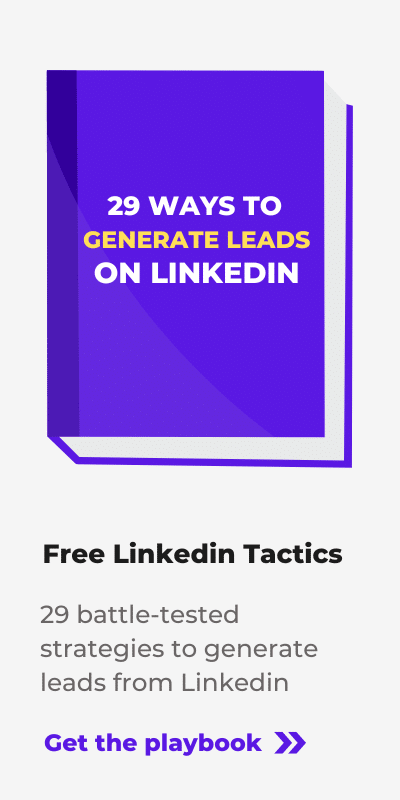
![Die 17 besten LinkedIn-Automatisierungstools [year] [Kostenlos & Bezahlversionen] 107 linkedin-automatisierungen tools](https://env-evabootcom-stagingfast.kinsta.cloud/wp-content/uploads/2023/02/linkedin-automation-tools-768x432.png)
![Linkedin Account Based Marketing: Der Ultimative Leitfaden ([year]) 108 linkedin account based marketing](https://env-evabootcom-stagingfast.kinsta.cloud/wp-content/uploads/2022/04/linkedin-account-based-marketing-768x432.png)
![LinkedIn Outreach: Der ultimative Leitfaden für den Vertrieb ([year] Tipps) 109 linkedin outreach](https://env-evabootcom-stagingfast.kinsta.cloud/wp-content/uploads/2022/12/linkedin-outreach-768x432.png)
![3 sichere Methoden, wie Sie das wöchentliche Einladungslimit auf LinkedIn im Jahr [year] umgehen 110 umgehung des wöchentlichen einladungslimits bei linkedin](https://env-evabootcom-stagingfast.kinsta.cloud/wp-content/uploads/2022/02/bypass-linkedin-weekly-invitation-1-768x432.jpeg)
![LinkedIn Prospektion: Der ultimative Leitfaden für den Vertrieb ([year]) 111 linkedin prospektion](https://env-evabootcom-stagingfast.kinsta.cloud/wp-content/uploads/2022/12/linkedin-prospecting-768x432.png)
![Wie schreibt man LinkedIn-Prospecting-Nachrichten? [19 Beispiele] 112 linkedin prospecting messages](https://env-evabootcom-stagingfast.kinsta.cloud/wp-content/uploads/2021/12/linkedin-prospecting-messages-768x432.png)